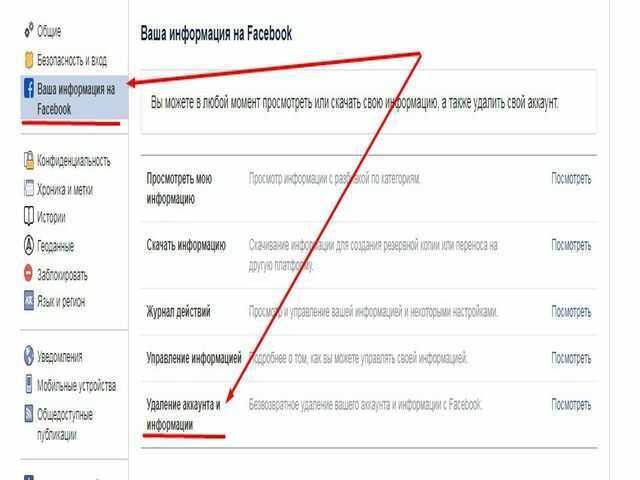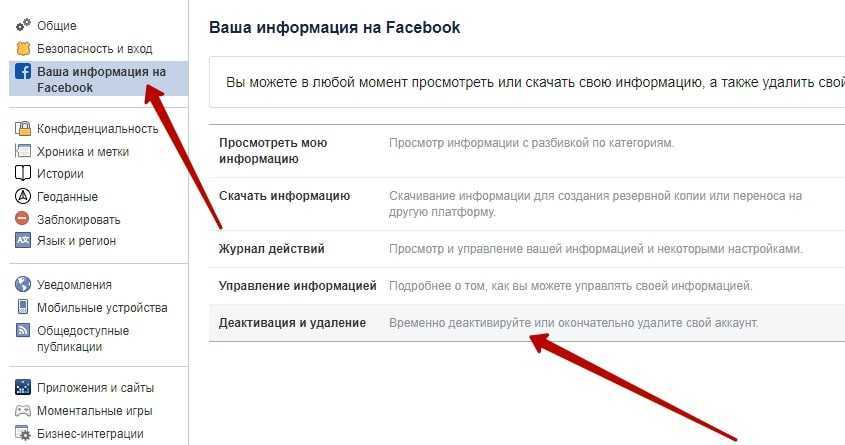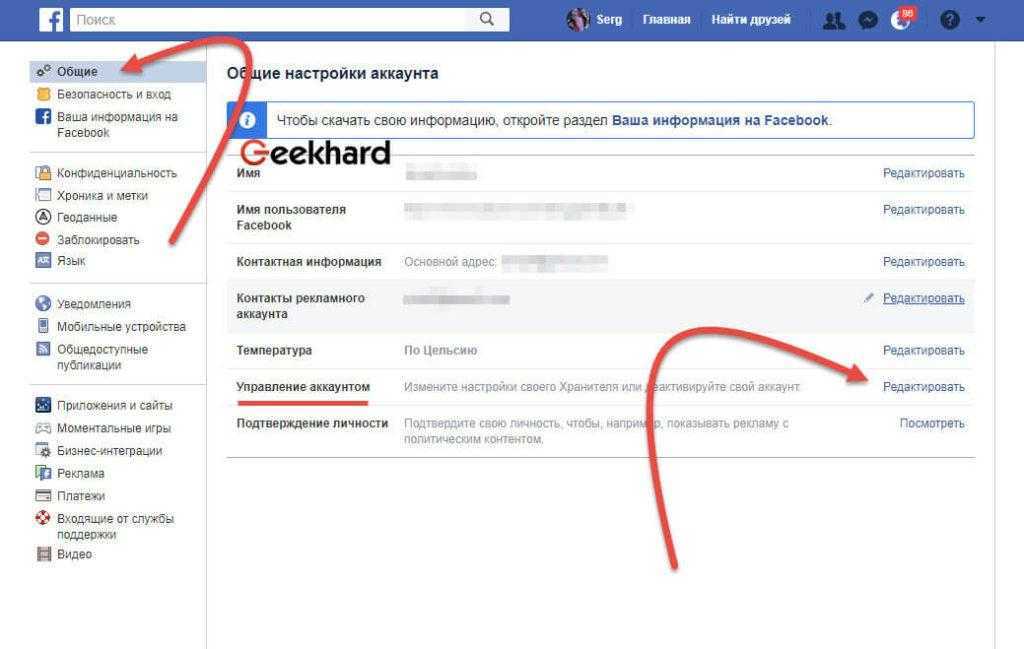Как удалить свою страничку на Facebook
Удалиться из соц.сетей
208 748
Как удалить страницу в той или иной соц. сети, вопрос очень часто встречающийся в рунете. И, конечно же, любая соц. сеть мало делится информацией как же это сделать.
Но если пользователь, решил окончательно уйти с сайта или соц. сети у него на это есть все права. А тут будет рассказано, как это сделать, просто и быстро. Как и на многих соц. сетях так и на Facebook есть варианты, т.е. полное удаление или деактивирование.
Деактивирование -это когда некто Вашу страницу и инфу на ней видеть не сможет ,но если, Вы захотите восстановить ее(в течение любого времени), и всю информацию на ней,у вас будет такая возможность, если конечно пароль не забудете .
Как деактивировать свой профиль-аккаунт в Facebook
1.Заходим под своими данными на свою страницу в Facebook.
2.В правом верхнем углу нажимаем настройки аккаунта.
3. Нажимаем вкладку безопасность.
Нажимаем вкладку безопасность.
4.Внизу щелкаем по ссылки. Деактивировать аккаунт.
5.Указываем причину деактивации, ставим галочку отказаться от получения писем.
6.Подтверждаем наши действия.
Поздравляю, страничка деактивирована.
Как удалиться из Facebook
Но если Вы решили окончательно и бесповоротно уйти с Facebook, удалив всю информацию без возможности восстановления, тогда вперед.
Главное после удаления, сразу или в течение 14 дней не авторизироваться (не заходить более туда), используя логии и пароль ,в противном случае, произойдет автоматически отмена операции удаления аккаунта со всем его содержимым. Страница будет восстановлена.
Входим на страницу, под своим логином и паролем, и возвращаетесь на эту страницу для перехода по ссылке ПРЯМАЯ ССЫЛКА УДАЛЕНИЯ АККАУНТА ФЕЙСБУК
При безвозвратном удалении Вашего аккаунта, Вам не будут заданы вопросы причины удаления.
Откроется новое окно Вашего браузера, кликаете на «Удаление аккаунта»,вводите свой текущий пароль аккаунта, символ на картинке и кликаете «ОК». Вы думаете на это все? Увы, нет, в течение 14 дней вся информация с Вашего аккаунта, контакты, фото, комментарии и др. будут храниться там, в закрытом виде, для пользователей сайта.
Вы думаете на это все? Увы, нет, в течение 14 дней вся информация с Вашего аккаунта, контакты, фото, комментарии и др. будут храниться там, в закрытом виде, для пользователей сайта.
От Вас потребуется, терпение и выдержка не заходить в течение 6-х недель, и вся информация и сам аккаунт, будет удалена безвозвратно. Разумеется, что технически – это все просто, вообще с подобных сайтов, сложно уйти по социально -психологической причине, это держит гораздо сильнее.
Но это совсем др. история, может, мы, как — нибудь поговорим на эту тему в др. статье.
P.s После удаления , или деактивации аккаунта в Facebook, Вам будут высылать на почту письма разного характера. Но главное имейте выдержу, и просто игнорируйте все письма и обходите стороной сервисы, связанные с именем Facebook.
Статьи по теме
Как удалить себя в качестве администратора со страницы Facebook
Как удалить себя в качестве администратора со страницы Facebook 17 ноября 2021 г. , автор Alex
, автор Alex
На страницах Facebook могут быть целые группы людей, которые помогают управлять ими и поддерживать их. Обычно у каждого человека есть собственная роль, например администратора, редактора или модератора, которая определяет, какой доступ они имеют к странице.
Пользователи Facebook, которым была назначена роль для страницы Facebook, могут удалить себя со страницы, если они пожалуйста. Единственным исключением из этого правила является то, что он единственный администратор, оставшийся на странице.
В этой статье мы покажем вам, как удалить себя как администратора со страницы Facebook на веб-сайте Facebook на вашем ПК и в мобильном приложении Android/iOS.
Содержание
- Как удалить себя как администратора администратором страницы Facebook
- Настольный ПК/ПК
- Мобильное приложение для Android/iOS
- Удаление себя со страницы Facebook Когда вы re the Only Admin
Как удалить себя как администратора администратором страницы Facebook
Вы можете удалить себя из числа администраторов страницы Facebook, перейдя в раздел Роли страницы в настройках страницы.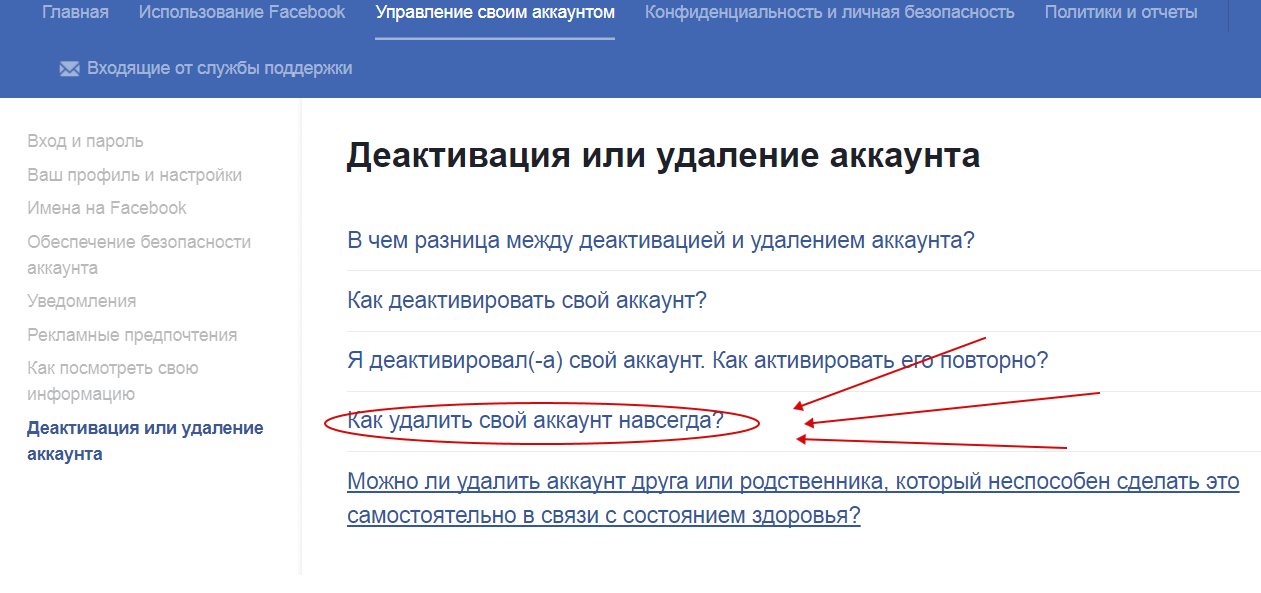 Ниже мы пошагово покажем, как это сделать как на ПК, так и на мобильных устройствах.
Ниже мы пошагово покажем, как это сделать как на ПК, так и на мобильных устройствах.
У всех страниц Facebook должен быть хотя бы один администратор. Если вы являетесь единственным администратором страницы, вы не сможете удалить себя, если сначала не сделаете кого-то еще администратором.
Настольный ПК/ПК
- Откройте Facebook.com и войдите в свою учетную запись.
- Нажмите «Страницы» в меню слева и выберите страницу, к которой вы хотите закрыть доступ.
- На главной странице прокрутите вниз в крайнем левом меню и выберите «Настройки».
- В разделе Настройки страницы нажмите Роли страницы.
- Наконец, нажмите «Удалить» в крайнем левом углу меню редактирования. Возможно, вам придется снова войти в свою учетную запись Facebook, чтобы подтвердить свою личность.
На правой панели прокрутите вниз до раздела Существующие роли страницы и нажмите кнопку «Изменить» рядом со своим именем.
Мобильное приложение для Android/iOS
- Откройте мобильное приложение Facebook и войдите в свою учетную запись.

- Нажмите на 3 полоски в правом верхнем углу и затем выберите страницу, доступ к которой вы хотите удалить под своим именем.
- Коснитесь значка шестеренки в правом верхнем углу справа от названия вашей страницы.
- В Настройках коснитесь «Роли страницы», а затем коснитесь значка карандаша рядом с вашим именем. Вам может быть предложено снова войти в свою учетную запись, чтобы подтвердить свою личность.
- Наконец, на экране Редактировать человека нажмите кнопку Удалить внизу.
Удаление себя со страницы Facebook Когда вы re the Only Admin
Как мы упоминали ранее, вы не можете удалить себя со страницы Facebook, если вы являетесь ее единственным администратором.
Если вы по-прежнему хотите дистанцироваться от страницы, то есть два варианта, которые вы можете рассмотреть:
- найти кого-то еще, кто будет поддерживать страницу, назначить его администратором, а затем удалить себя с нее.

- Удаление страницы.
Если вы решите удалить страницу, у вас будет 14 дней, чтобы отменить свое решение. Вы также можете отменить публикацию страницы, если не уверены, что хотите ее удалить.
Как удалить свою учетную запись Facebook
Недавние события или просто общее состояние социальных сетей могут заставить вас задуматься о разрыве с Facebook. Это вариант не для всех; в этом случае измените настройки своего аккаунта.
Но если вам наконец надоело и вы больше не можете терпеть Facebook, вы можете выбраться сами. Вот как удалить Facebook.
Как деактивировать Facebook
Facebook предлагает два варианта: деактивировать
Первое не может быть проще. На рабочем столе нажмите меню в правом верхнем углу экрана с изображением вашего профиля и выберите Настройки и конфиденциальность > Настройки . Слева нажмите Конфиденциальность > Ваша информация Facebook .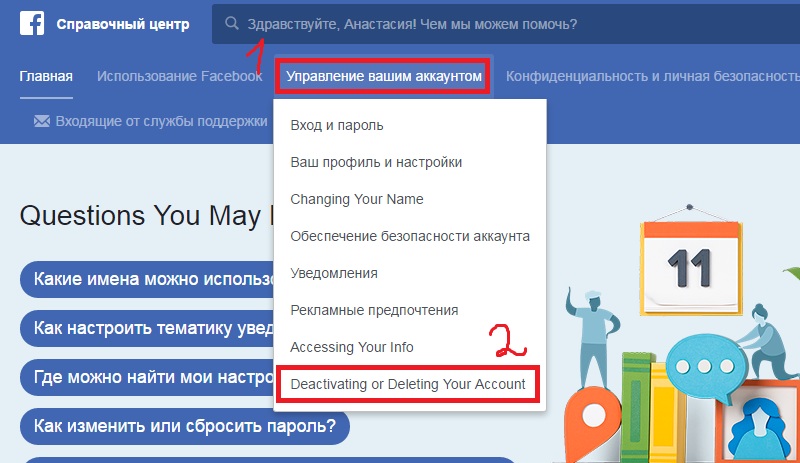 Прокрутите вниз, и вы увидите Деактивация и Удаление внизу. (Вот прямая ссылка(Откроется в новом окне).)
Прокрутите вниз, и вы увидите Деактивация и Удаление внизу. (Вот прямая ссылка(Откроется в новом окне).)
Если вы используете устройство iPhone или Android, коснитесь меню в правом нижнем углу, затем значка шестеренки вверху и перейдите к пункту 9.0010 Доступ и управление >
Facebook не легкомысленно относится к деактивации — он сделает все возможное, чтобы удержать вас, включая эмоциональный шантаж о том, как сильно ваши друзья будут по вам скучать.
«Деактивация» — это не то же самое, что навсегда покинуть Facebook. Да, ваша хроника исчезнет, у вас не будет доступа к сайту или вашей учетной записи, друзья не смогут публиковать сообщения или связываться с вами, и вы потеряете доступ ко всем тем сторонним службам, которые используют (или требуют) Facebook для авторизоваться. Но Facebook делает , а не удалить аккаунт. Почему? Таким образом, вы сможете повторно активировать(Открывается в новом окне) позже.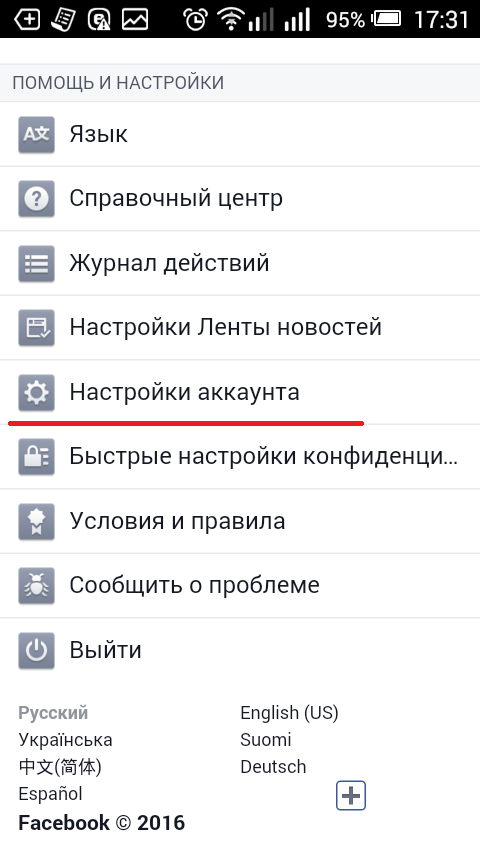
На случай, если повторная активация не произойдет, загрузите копию всех своих данных(откроется в новом окне) на Facebook – постов, фото, видео, чатов и т. д. – из меню Настройки и Конфиденциальность > Настройки > Конфиденциальность > Ваша информация Facebook > Загрузить информацию о профиле . То, что вы найдете, может вас удивить.
Как навсегда удалить Facebook
Чтобы полностью и навсегда удалить свою учетную запись Facebook, перейдите на страницу facebook.com/help/delete_account(откроется в новом окне). Просто имейте в виду, что в соответствии с политикой использования данных Facebook(откроется в новом окне) «после того, как вы удалите информацию из своего профиля или удалите свою учетную запись, копии этой информации могут оставаться доступными для просмотра в другом месте в той мере, в какой она была передана другим, оно было иным образом распространено в соответствии с вашими настройками конфиденциальности, либо оно было скопировано или сохранено другими пользователями».
(Фото: PCMag)
Перевод: Если вы написали комментарий к обновлению статуса или фотографии друга, он останется даже после того, как вы удалите свой профиль. Некоторые из ваших сообщений и изображений также могут висеть в течение 90 дней после удаления, но только на серверах Facebook, а не на сайте.
Льготный период удаления составляет 30 дней. Это означает, что у вас будет месяц, чтобы вернуться в Facebook, прежде чем он действительно избавится от вашей учетной записи, на случай, если вы передумаете. Это еще одна забота Facebook.
Как удалить или увековечить Facebook для других
Вы не можете удалить чужую учетную запись, не имея возможности войти в нее. Но вы можете исключить других, в частности несовершеннолетних, поскольку Facebook запрещает детям младше 13 лет соблюдать федеральный закон(Открывается в новом окне).
Чтобы уведомить Facebook о пользователе младше 13 лет, сообщите об учетной записи(откроется в новом окне). Если Facebook может «обоснованно подтвердить», что учетная запись принадлежит несовершеннолетнему лицу, она немедленно удаляет учетную запись, никому не сообщая об этом.
Если Facebook может «обоснованно подтвердить», что учетная запись принадлежит несовершеннолетнему лицу, она немедленно удаляет учетную запись, никому не сообщая об этом.
Рекомендовано нашими редакторами
Как запретить Facebook делиться вашими личными данными
Как перенести свои фотографии и видео из Facebook в другую службу
Тратить слишком много времени на Facebook? Возьмите управление в тихий режим
(Фото: PCMag)
Существует отдельная форма для запроса на удаление учетных записей для людей, которые недееспособны по состоянию здоровья(открывается в новом окне) и не могут использовать Facebook. Чтобы это работало, запрашивающий должен доказать, что он является опекуном рассматриваемого лица (например, иметь доверенность), а также предоставить официальную справку от врача или медицинского учреждения, в которой указывается недееспособность. Отредактируйте любую информацию, необходимую для сохранения конфиденциальности, например номера медицинских счетов и адреса.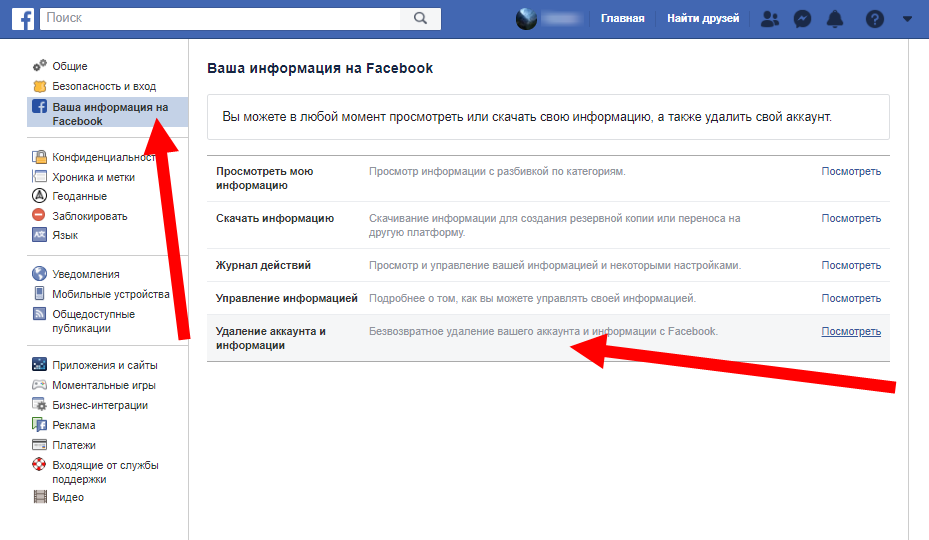
(Фото: PCMag)
Когда пользователь скончался, устаревший контакт (открывается в новом окне) — друг Facebook или родственник, назначенный владельцем учетной записи перед смертью — может получить доступ к хронологии умершего человека после одобрения Facebook. Старому контактному лицу может потребоваться предоставить ссылку на некролог или другую документацию, например свидетельство о смерти. Facebook может «увековечить» страницу(откроется в новом окне), поэтому хронология умершего будет жить под контролем прежнего контакта. Этот человек не может публиковать сообщения от имени умершего, но сможет управлять изображением профиля и фотографией обложки, управлять любыми постами, сделанными другими друзьями, и обрабатывать новые запросы на добавление в друзья, сделанные умершим. На странице будет написано «Вспоминаю» над именем человека.
(Фото: PCMag)
Однако, если устаревший контакт предпочитает, он может удалить страницу навсегда (открывается в новом окне).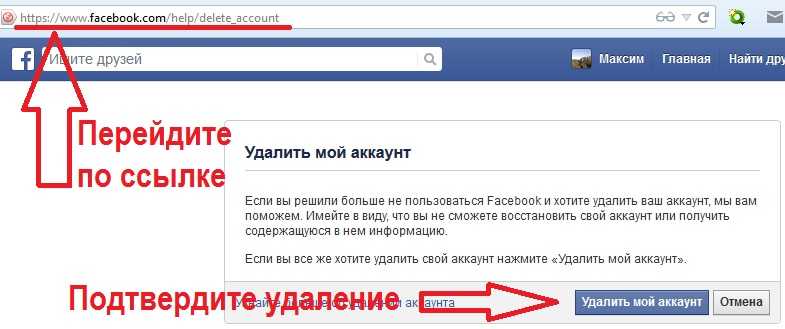
Вы можете назначить устаревшее контактное лицо для управления вашей учетной записью после вашей смерти. Введите имя друга, чтобы найти его профиль на Facebook, затем нажмите «Добавить». Затем нажмите «Отправить», чтобы человек получил уведомление. (Вы также можете перейти сюда, чтобы удалить или изменить существующий устаревший контакт.)
(Фото: PCMag)
Как только вы выберете устаревший контакт (а вы можете выбрать только один), вы будете каждый год получать уведомление от Facebook, чтобы дважды проверить, что контакт должен оставаться прежним.
У вас есть возможность убедиться, что после вашей смерти, если прежнее контактное лицо сообщит о вас как умершему в Facebook, ваша учетная запись будет удалена, даже если прежнее контактное лицо хочет, чтобы учетная запись была увековечена. Это хороший способ получить контроль над великим миром.
Нравится то, что вы читаете?
Подпишитесь на информационный бюллетень Tips & Tricks , чтобы получить советы экспертов, чтобы получить максимальную отдачу от вашей технологии.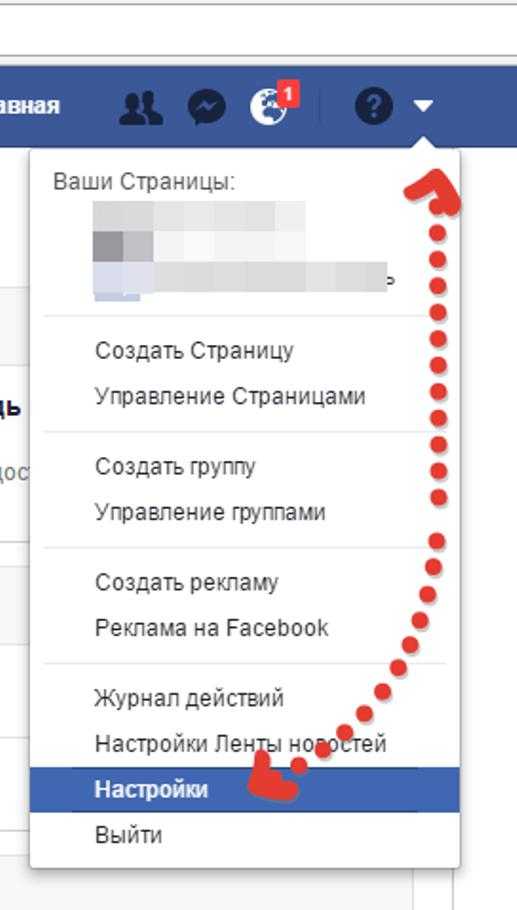
Этот информационный бюллетень может содержать рекламу, предложения или партнерские ссылки. Подписка на информационный бюллетень означает ваше согласие с нашими Условиями использования и Политикой конфиденциальности. Вы можете отказаться от подписки на информационные бюллетени в любое время.
Спасибо за регистрацию!
Ваша подписка подтверждена. Следите за своим почтовым ящиком!
Подпишитесь на другие информационные бюллетени
Почему и как в 2023 году
Последнее обновление:
Наш сайт поддерживается нашими пользователями. Иногда мы получаем партнерские ссылки, когда вы переходите по партнерским ссылкам на нашем веб-сайте.0131
- Пошаговые инструкции для мобильных устройств
- Пошаговые инструкции для настольных компьютеров
- Что происходит, когда вы покидаете группу Facebook?
- Получают ли участники группы уведомления?
- Ваше участие в группе будет стерто?
- Как повторно присоединиться к группе Facebook на мобильном устройстве
- Как повторно присоединиться к группе Facebook на настольном компьютере
- Как покинуть группу Facebook на мобильном устройстве
- Как выйти из группы Facebook на рабочем столе
Группы Facebook могут быть отличным способом общения с единомышленниками, но иногда они просто не подходят.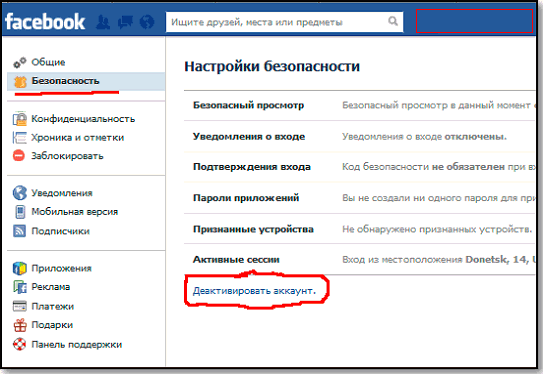
Существуют различные веские причины, по которым вы можете захотеть покинуть группу Facebook, и в этой статье мы обсудим наиболее распространенные причины выхода из группы.
Мы также поделимся пошаговыми инструкциями о том, как покинуть группу Facebook, если вы того пожелаете, или альтернативными способами уменьшить общее взаимодействие с группой, если вы решите остаться.
Если вы чувствуете, что ваша лента новостей Facebook нуждается в «генеральной чистке», продолжайте читать, чтобы узнать, что вы можете сделать.
- Зачем покидать группу Facebook
- 1. Слишком много уведомлений
- 2. Бороться в комментариях
- 3. Больше не использовать
- Как выйти из группы Facebook
- Пошаговые инструкции для мобильных устройств
- Пошаговые инструкции для компьютеров
- Часто задаваемые вопросы
- Что происходит, когда вы покидаете группу Facebook?
- Получают ли участники группы уведомления?
- Ваше участие в группе будет стерто?
- Как повторно присоединиться к группе Facebook после выхода
- Как повторно присоединиться к группе Facebook на мобильном телефоне
- Как повторно присоединиться к группе Facebook на компьютере
- Как перестать видеть сообщения, не выходя из группы
- Как покинуть группу Facebook на мобильном устройстве
- Как покинуть группу Facebook на компьютере
9012 Final Word
Зачем покидать группу Facebook
Есть несколько причин, по которым вы можете подумать о выходе из группы Facebook.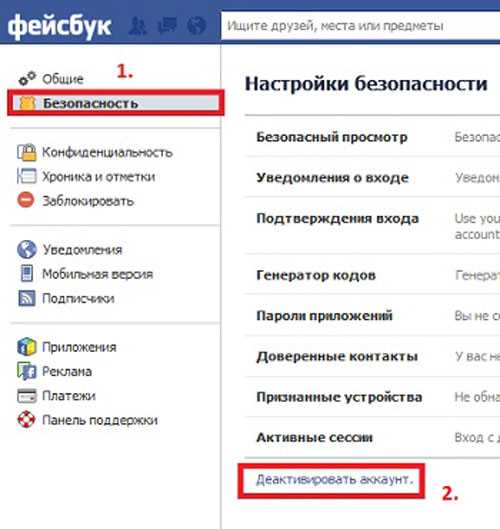
Возможно, вы присоединились после того, как некоторые друзья Facebook попросили вас об этом, или группа больше не является положительным опытом.
Какими бы ни были ваши причины, знайте, что вы не одиноки — группы в Facebook приходят и уходят, поэтому хотеть сделать перерыв — это нормально.
1. Слишком много уведомлений
По умолчанию, когда вы присоединяетесь к группе Facebook, вы будете получать уведомления каждый раз, когда есть групповая публикация.
Это может быстро стать подавляющим для очень активных групп Facebook и создать ощущение, что почтовый ящик полон шума.
Если вы состоите в нескольких группах, возможно, пришло время покинуть одну.
2. Драка в комментариях
Если вы постоянно ссоритесь с участником группы, это веская причина, чтобы полностью покинуть группу.
С другой стороны, возможно, группу переполняют ссоры и постоянный негатив.
А в некоторых случаях может быть оскорбительный контент.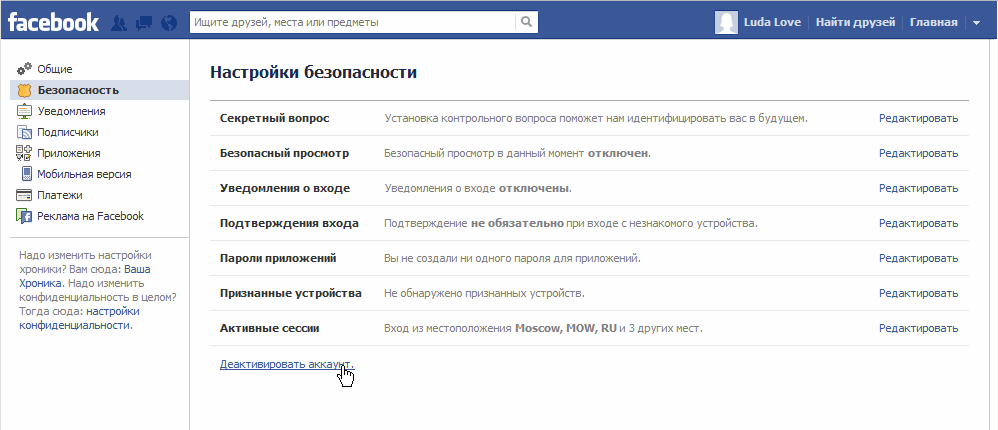
Социальные сети должны быть убежищем от негатива, поэтому уход из негативной группы может быть правильным решением.
3. Больше не использовать
Если вы присоединились к группе для определенного проекта или интереса, которого у вас больше нет, возможно, пришло время покинуть группу.
Группы могут быть отличным способом общения с единомышленниками, но если группа не служит вам своей цели и вы больше не посещаете ее, возможно, пришло время попрощаться.
Конечно, вы можете решить, что лучше остаться в группе и просто сократить взаимодействие, а не полностью уйти, о чем мы поговорим позже в этой статье.
Как выйти из группы Facebook
Если отключения уведомлений и отмены подписки недостаточно, вот пошаговые инструкции по выходу из группы Facebook.
Пошаговые инструкции для мобильных устройств
- Откройте Facebook.
- Выберите пункт «Меню» в правом нижнем углу, а затем «Группы».
- Нажмите на три точки в правом верхнем углу группы.

- Появится раскрывающееся меню. Выберите «Покинуть группу». Вам будет предоставлен последний шанс подтвердить, что вы хотите уйти.
- Нажмите «Покинуть группу» еще раз для подтверждения.
Пошаговые инструкции для настольного компьютера
- Откройте Facebook.
- Найдите и выберите «Группы» в левой части страницы Facebook.
- Нажмите «Присоединился» в правом верхнем углу экрана под обложкой.
- Выберите «Покинуть группу». Вам будет предоставлен последний шанс подтвердить, что вы хотите уйти.
- Нажмите «Покинуть группу» еще раз, чтобы подтвердить свое решение.
Часто задаваемые вопросы
Прежде чем вы поспешите покинуть группу Facebook, важно понять, что произойдет, когда вы покинете группу.
Что происходит, когда вы покидаете группу Facebook?
Во-первых, вы не увидите группу в своем списке.
Когда вы нажимаете на свои группы Facebook, вы больше не видите группу, которую оставили в своем списке.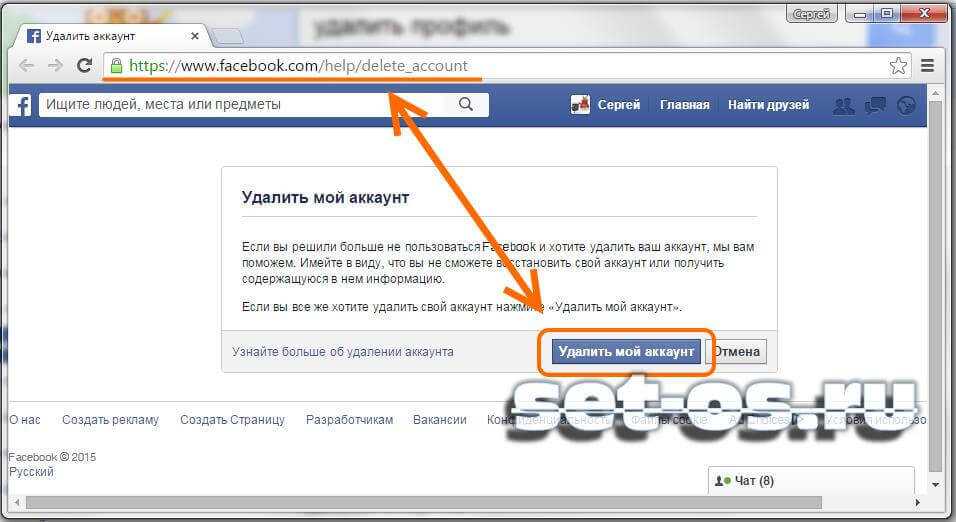
Это полезно, если вы хотите сосредоточиться на группах, которые вам небезразличны, так как после того, как вы покинете ненужные группы, будет меньше визуального беспорядка.
Во-вторых, вы не будете получать уведомления.
По сути, выход из группы Facebook аналогичен удалению кого-либо из друзей: вы больше не будете видеть сообщения группы и получать уведомления об активности.
Получают ли участники группы уведомление?
Когда вы покидаете группу Facebook, участники группы не получают уведомления.
Единственный раз, когда кто-нибудь узнает, это если вы решите оставить комментарий или отправить групповой чат, объясняя, что вы уходите.
Даже администратор группы не получит уведомление.
Они смогут узнать, что вас больше нет рядом, только если будут искать вас в списке участников группы.
Конечно, участники могут понять, что вы ушли, если раньше вы были активны в группе и больше не участвуете.
Ваше участие в группе будет стерто?
Выход из группы Facebook не приводит к автоматическому удалению всех ваших комментариев и сообщений в группе.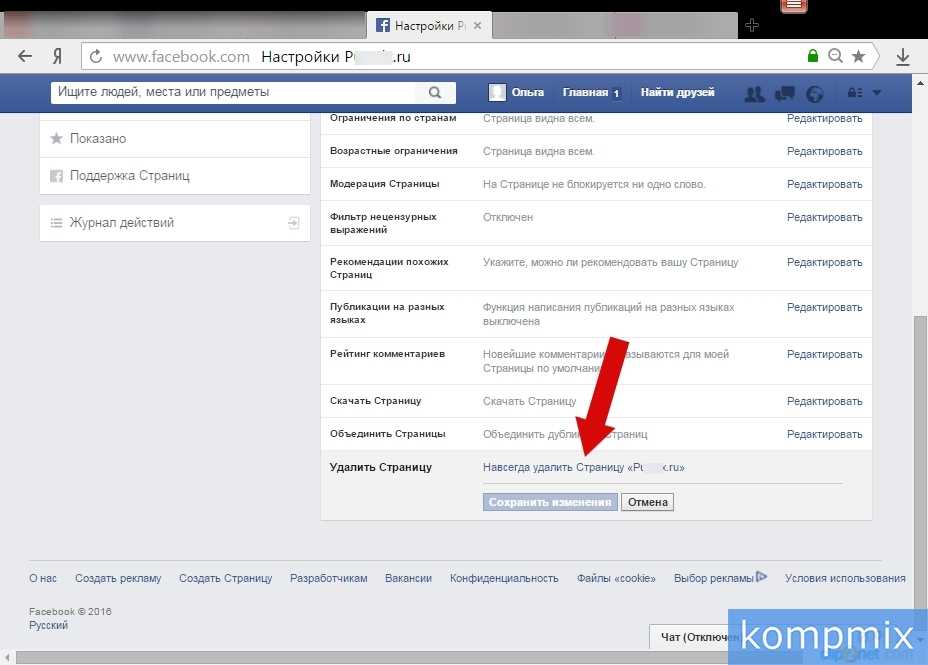
Однако вы больше не сможете участвовать, если это частная группа.
Кроме того, вы не сможете редактировать или удалять свои предыдущие сообщения.
Если вы хотите, чтобы от вас не осталось и следа, вам следует удалить свои сообщения перед тем, как покинуть группу Facebook.
Как повторно присоединиться к группе Facebook после выхода из
Если вы хотите вернуться в группу после выхода, просто отправьте запрос администратору группы.
Имейте в виду, что не все группы позволяют вам присоединиться к ним после того, как вы их покинули.
Как повторно присоединиться к группе Facebook на мобильном телефоне
- Откройте приложение Facebook на мобильном устройстве и войдите в систему.
- Нажмите на три линии в правом нижнем углу экрана.
- Прокрутите вниз и нажмите «Группы».
- Коснитесь группы, к которой вы хотите присоединиться. Возможно, вам придется искать его по имени, щелкнув параметр поиска в правом верхнем углу.

- Коснитесь трех точек в правом верхнем углу экрана и коснитесь Присоединиться к группе.
- Администратору группы может потребоваться одобрить ваш запрос, прежде чем вы снова будете официально добавлены в группу.
Как снова присоединиться к группе Facebook на Deskop
- Перейдите на сайт Facebook.
- Щелкните вкладку «Группы» на левой боковой панели.
- Выберите тот, к которому хотите присоединиться повторно. Возможно, вам придется искать его по имени, нажав «Поиск» в верхнем левом углу.
- Нажмите «Присоединиться к группе» на правой боковой панели.
- Администратору группы может потребоваться одобрить ваш запрос.
Как перестать видеть сообщения, не выходя из группы
Если вы предпочитаете сделать перерыв в группе, а не покинуть ее, вы можете отключить уведомления.
Кроме того, вы можете удалить сообщения группы из своей ленты, чтобы автоматически не видеть ее содержимое.
Вот как это сделать на мобильном или настольном устройстве.
Как выйти из группы Facebook на мобильных устройствах
- Откройте приложение Facebook.
- Выберите пункт «Меню» в правом нижнем углу, а затем «Группы».
- Нажмите на три точки в правом верхнем углу группы.
- Появится раскрывающееся меню. Выберите «Отписаться от группы». Вы больше не будете получать обновления статуса на домашней ленте.
- Далее вы можете настроить параметры уведомлений. В том же раскрывающемся меню нажмите «Управление уведомлениями». Нажмите на кружок рядом с «Выкл.», чтобы отключить уведомления о публикациях для этой группы.
Как выйти из группы Facebook на рабочем столе
- Перейдите в свою учетную запись Facebook.
- Найдите и выберите группу, для которой вы хотите перестать видеть сообщения, выбрав «Группы» в левой части вашей страницы Facebook.
- Коснитесь раскрывающегося меню с надписью «Присоединился» в правом верхнем углу экрана под обложкой.